[ad_1]
介绍
几张图像的转换和基本编辑是一项简单的任务,得益于许多不同的工具,它变得容易。 但是如果你处理的图像不止几张,你就必须一张一张地处理它们,这将是非常乏味的。 另一种选择是批量处理它们,但没有多少工具提供这样的功能。
这就是您将在本文中了解 converseen 的原因。 Converseen 是一个开源应用程序,提供批处理图像处理以及多种编辑选项和转换,支持 100 多种格式。
先决条件
- 基于Linux的系统
- 终端接入
- 一个用户帐户 sudo 特权
笔记: 本教程中的说明在 Ubuntu 20.04 系统上执行。 本教程中的所有方法都适用于任何基于 Linux 的系统。
安装匡威
大多数 Linux 发行版在其默认存储库中都带有 Converseen 包。 所以你可以简单地通过它的 apt 包安装它。
但在此之前,建议启用 宇宙 您系统上的存储库。
要启用 Universe 存储库,请运行以下命令。
现在,您可以通过在 终端.
就是这样,您已经安装了converseen。 您可以从 活动.
使用 Converseen 批量处理图像
Converseen 允许批处理,这意味着您可以同时对多个图像进行编辑和转换。
要批量处理图像,首先从 添加图片 选项栏中的按钮。
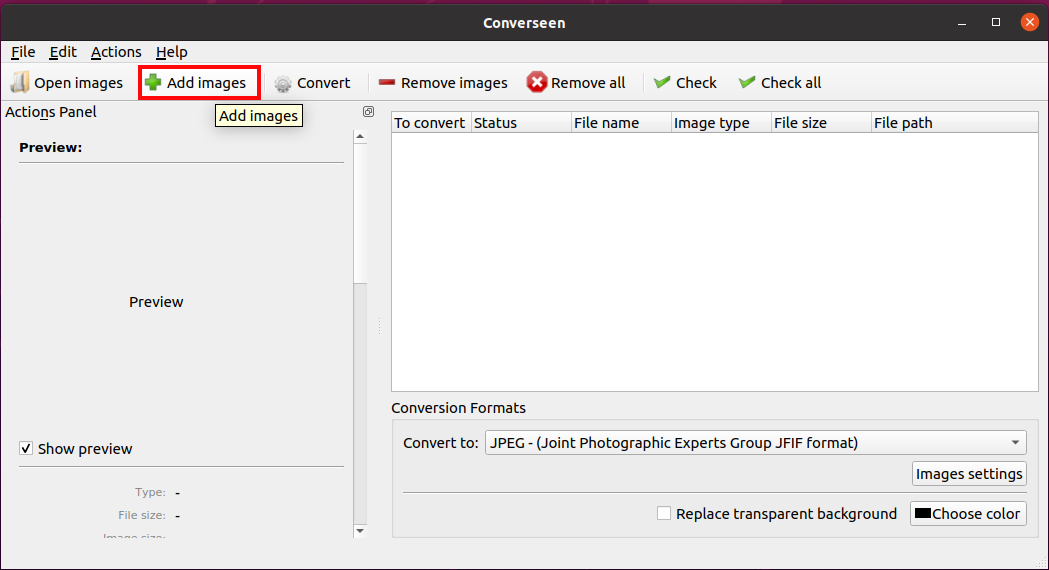
系统将提示您添加图像,导航到图像文件夹并选择要处理的图像,然后按 打开.
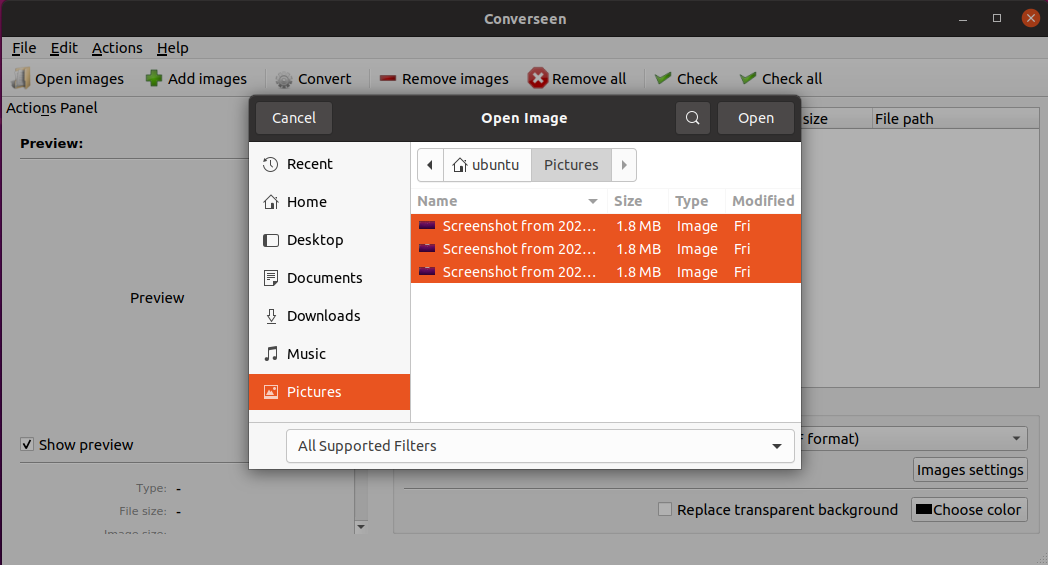
将图像导入 converseen 后,您可以通过它们前面的复选框或从这些图像中进一步选择进行编辑和转换 查看 和 选择所有 从选项栏中。
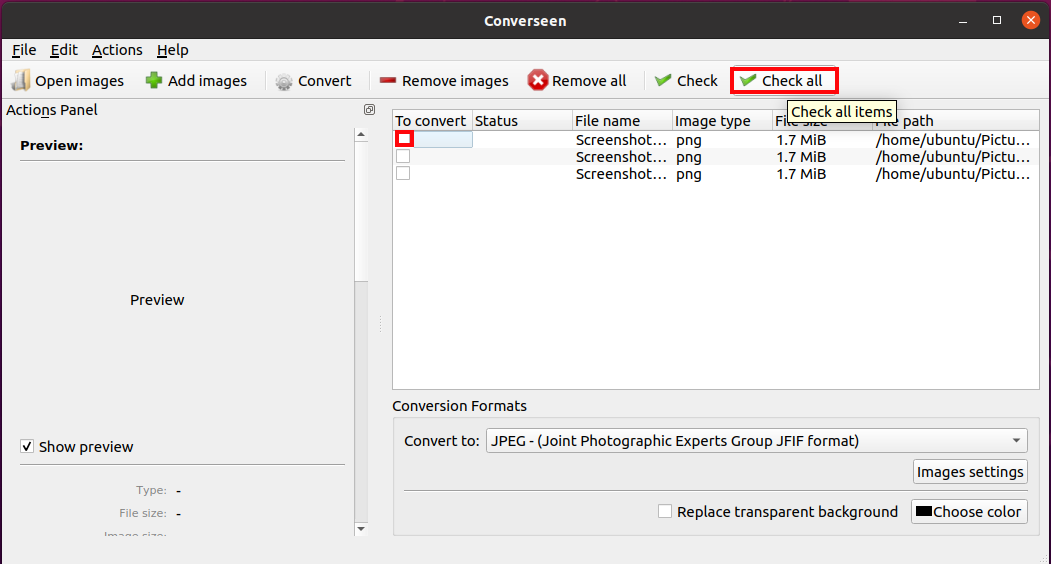
现在,您可以通过选择选项中的选项来编辑或转换图像 操作面板 和 转换格式 控制板。
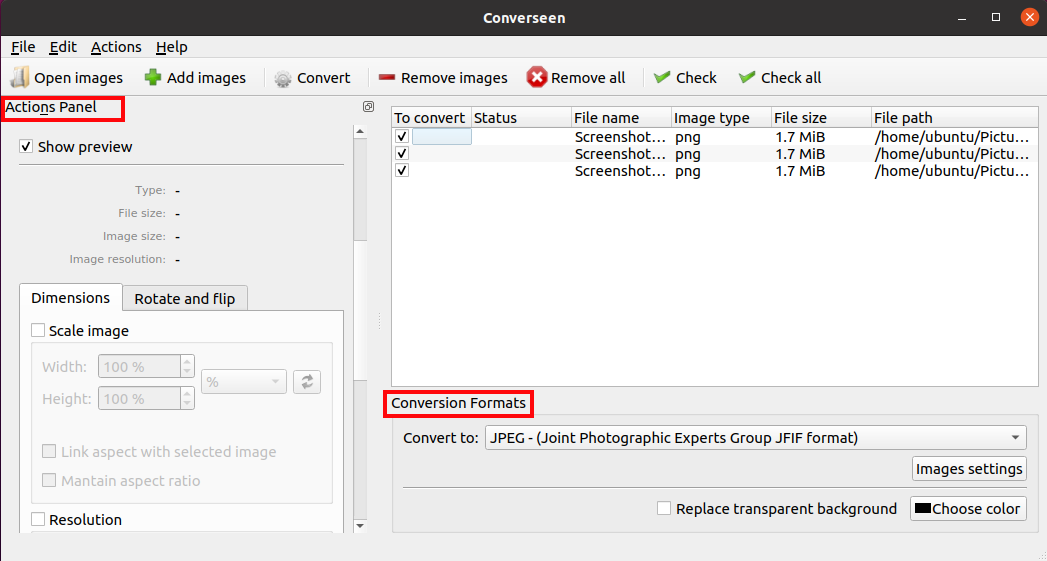
通过 输出选项 在里面 操作面板.
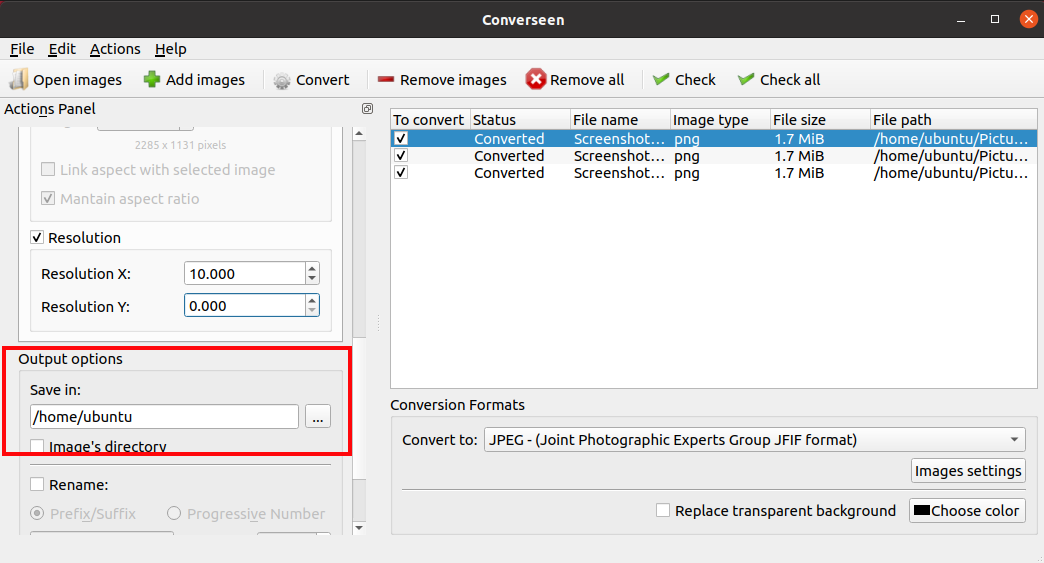
完成后,您终于可以通过单击开始图像处理 转变 在选项栏中。
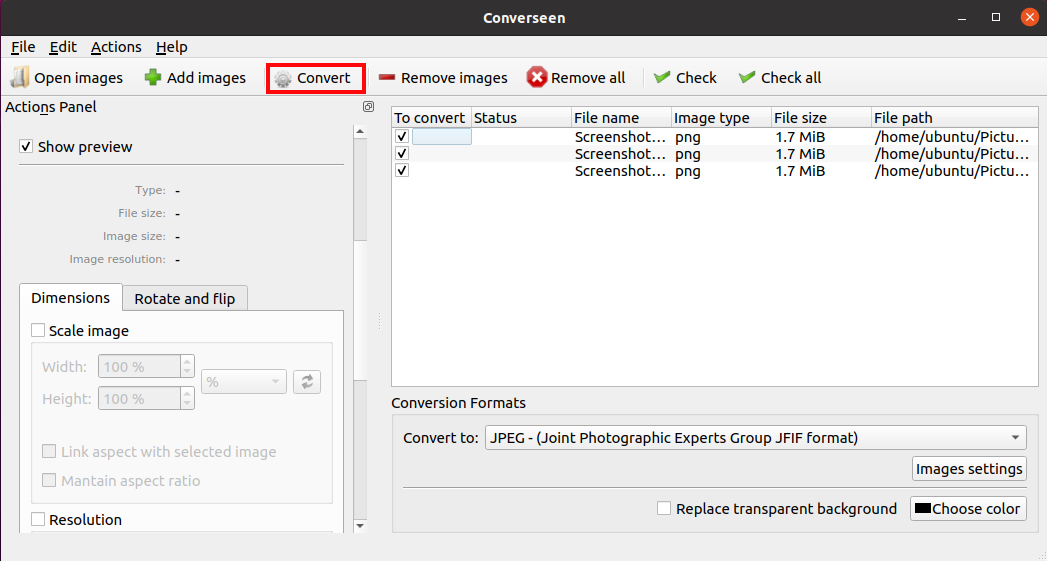
匡威的图像处理选项
Converseen 编辑和转换是通过 操作面板 和 转换格式 控制板。
在 Converseen 中调整大小、旋转和翻转图像
要调整图像大小,请转到 尺寸 选项卡中的 操作面板 并检查 比例图像 或者 解析度 根据您的喜好选择复选框。 现在通过可用选项调整大小。
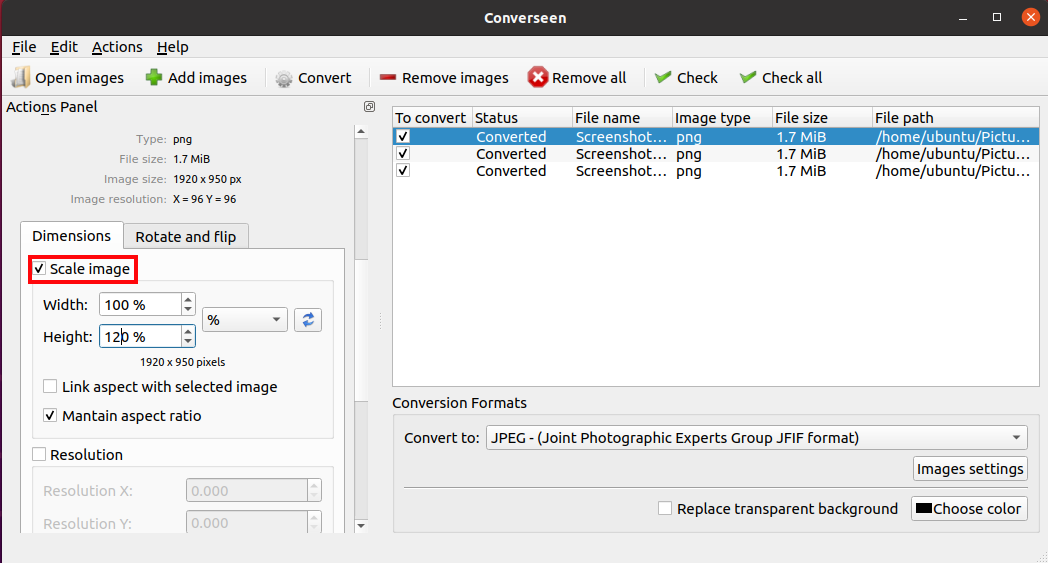
同样,您可以通过 旋转和翻转 选项卡中的 操作面板.
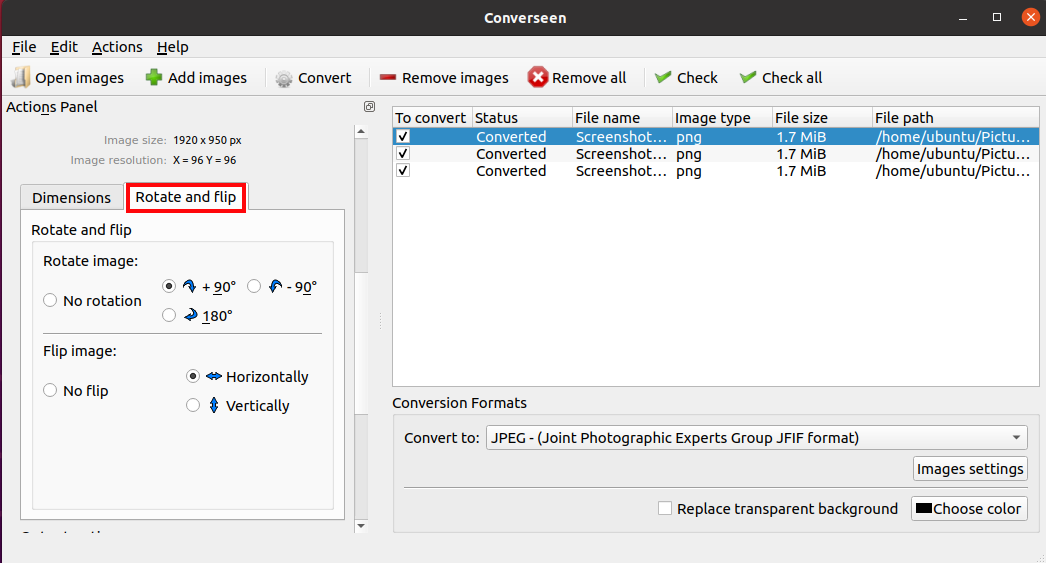
在匡威中重命名图像
您可以根据后缀或前缀重命名多个图像,或者通过选中 改名 在里面 操作面板.
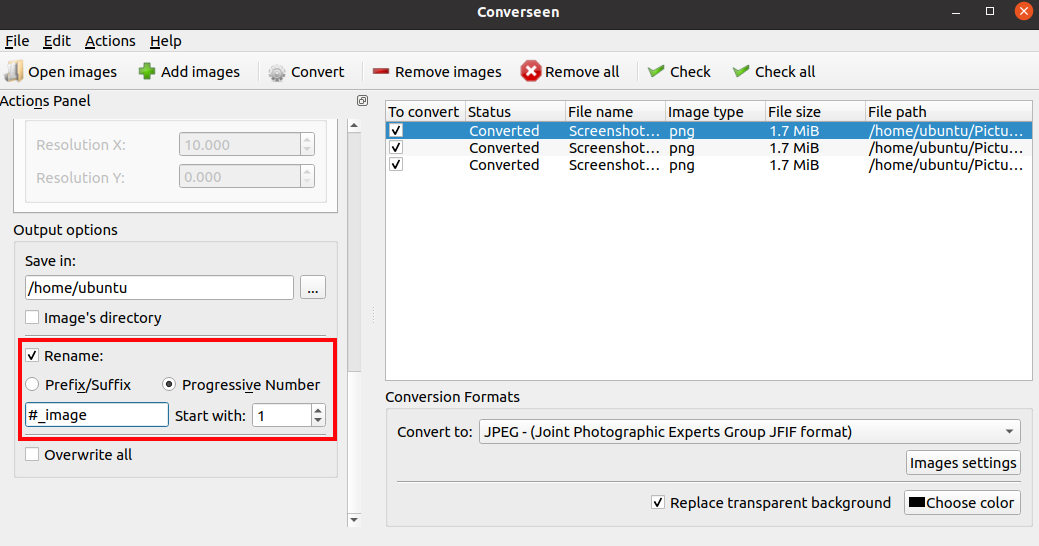
从匡威中的图像替换背景
您可以使用从图像中选择的颜色替换图像中的透明背景 替换透明背景 选项中 转换格式 控制板。
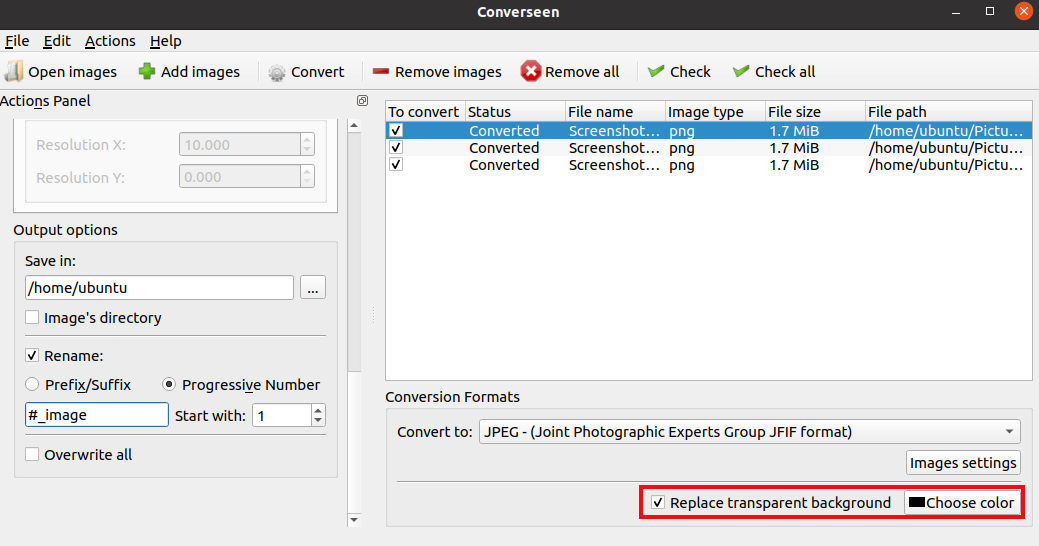
在匡威中转换图像格式
前往 转换格式>转换为 选项并从下拉列表中选择所需的格式。
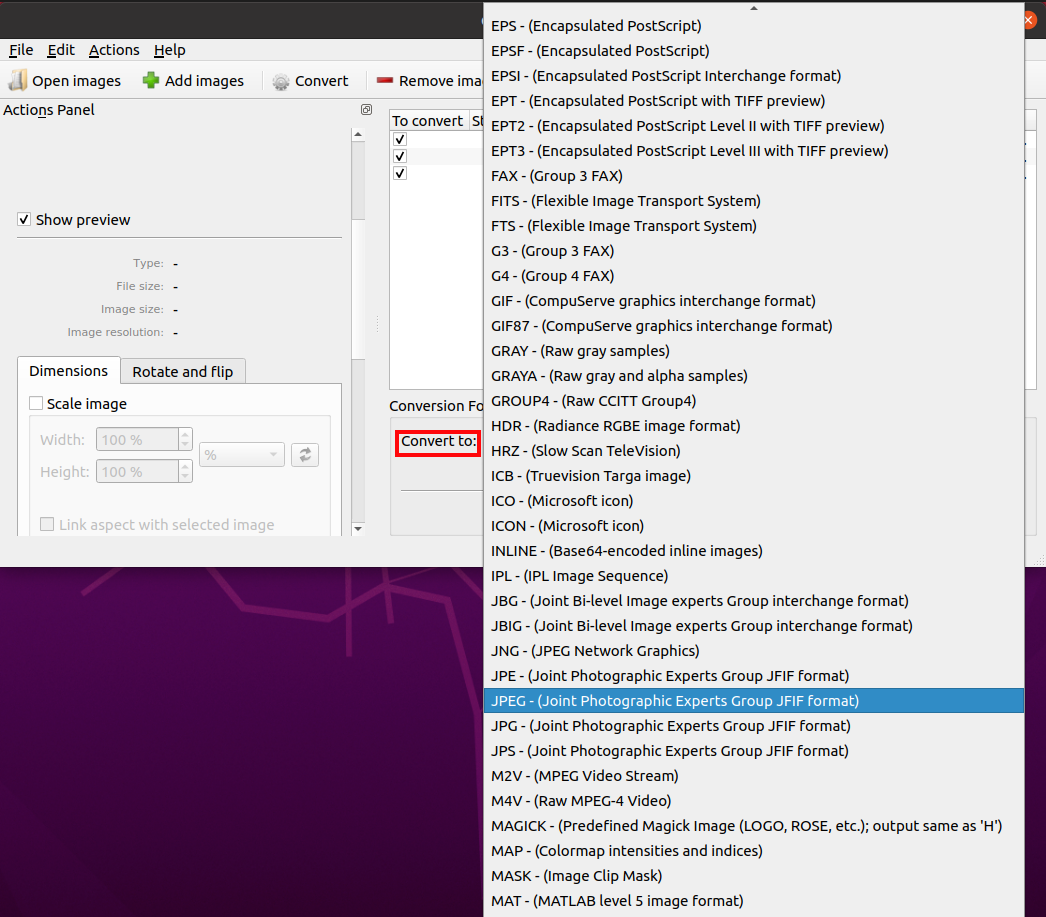
您还可以从 图像设置 选项。
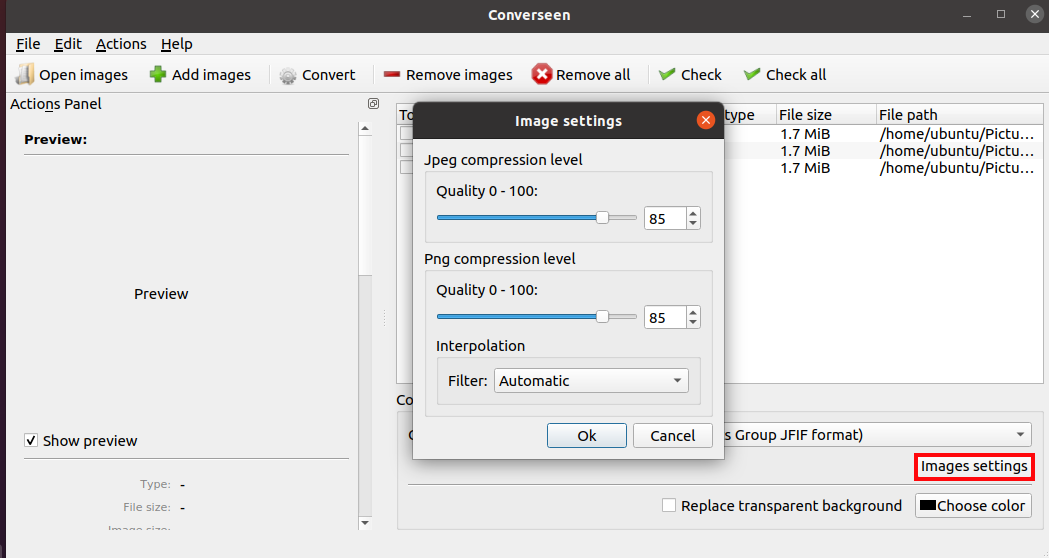
结论
批处理是 Converseen 最突出的功能,但其多样化的编辑和转换功能使其成为一款全面的软件。
在本文中,我们探索了 Converseen 及其惊人的批量编辑和转换功能。 现在,您只需点击几下即可编辑和转换所有图像。
[ad_2]